プリンターで手動接続
-
入力エリアをタップします。

-
無線LANルーター名/ネットワーク名(SSID)を大文字/小文字の違いに注意して正しく入力してください。
ご使用の無線LANルーター名がわからない場合は、無線LANルーターに付属のマニュアルを参照するか、メーカーにお問い合わせください。
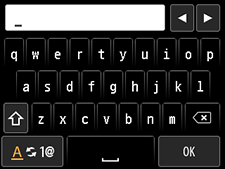
-
入力後、[OK]をタップします。
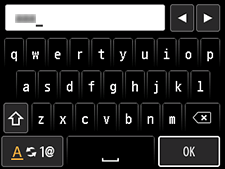
-
無線LANルーター名/ネットワーク名(SSID)が正しいことを確認します。
-
[OK]をタップします。
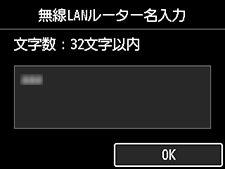
-
下のいずれかの画面が表示されたことを確認します。
[無線LANルーターとの接続が完了しました]と表示された場合、ネットワークキーは不要です。手順11へ進み設定を続けてください。

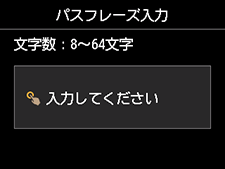
別の画面が表示された場合は、「困ったときには」を参照してください。
-
入力エリアをタップします。
-
ネットワークキー(WEPキーまたはパスフレーズ)を大文字/小文字の違いに注意して正しく入力してください。
ご使用の無線LANルーターのネットワークキーがわからない場合は、無線LANルーターに付属のマニュアルを参照するか、メーカーにお問い合わせください。
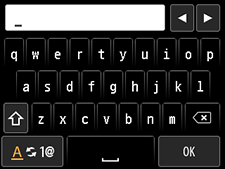
-
入力後、[OK]をタップします。
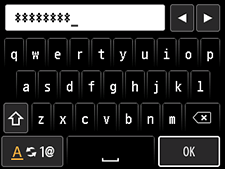
-
[OK]をタップします。
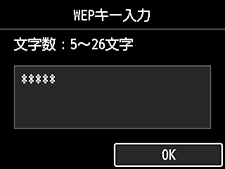
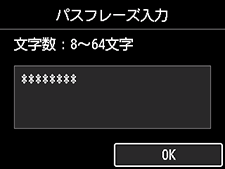
-
下の画面が表示されたら、[OK]をタップします。
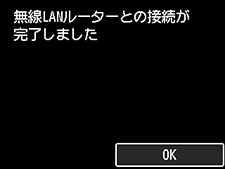
別の画面が表示された場合は、「困ったときには」を参照してください。
-
接続が完了すると、画面の右上に
 が表示されます。
が表示されます。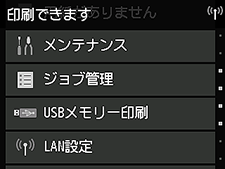
これでネットワークへの接続設定が終了しました。


